مرورگرها نیز از این قاعده مستثنا نیستند. تفاوت کاربر حرفهای با کاربر غیرحرفهای، به میزان آشنایی او با این ریزهکاریها بازمیگردد. در دنیای مرورگرها آشنایی با افزونههای مهم و تسلط بر ترفندهای کلیدی، باعث میشود تجربه کاربری دو کاربر با هم متفاوت باشد.
بر همین اساس، در این مقاله سعی کردیم به معرفی تعدادی از ترفندهای دنیای مرورگرها بپردازیم. ذکر تمامی ترفندهای متعلق به مرورگرها در یک مقاله امکانپذیر نیست؛ در نتیجه در این گفتار به معرفی ترفندهایی پرداختهایم که جنبه کاربردی دارند و هر کاربری بهسادگی میتواند با آنها کار کند. همچنین در انتهای این مقاله ترفندهای مربوط به مرورگرها کروم و سافاری را در دنیای اندروید و آیفون بررسی کردهایم.
1. محدود کردن پخش فایلهای چندرسانهای
آیا مایل هستید زمانیکه صفحهای باز میشود، ویدیوها و انواع مختلف محتوای فلش بهطور خودکار پخش نشوند؟ در نوار آدرس کروم عبارت chrome://settings/content را وارد کنید. صفحه را به پایین پیمایش کرده تا به بخش Plug-ins برسید. سپس گزینه Click to Play را انتخاب کنید. از این پس محتوای چندرسانهای به صورت جعبه خاکستری رنگی به نمایش درمیآید.
در این حالت برای اینکه محتوای چندرسانهای فعال شود، باید روی آن کلیک کرد. البته به این نکته توجه کنید که این کار ممکن است در روند کاری بعضی از سایتها مشکل به وجود آورد. برای حل این مشکل روی دکمه Manage Exceptions کلیک کنید و سایتهای مدنظر را در فهرست سفید قرار دهید.
2. بستن زبانهها با کلید میان ماوس
شاید از این موضوع اطلاع داشته باشید که زبانهها بهراحتی از داخل پنجرهها به داخل یا خارج از آن وارد میشوند. اما آیا این نکته را میدانستید که برای مدیریت روی زبانهها میتوانید از کلید میان ماوس استفاده کنید؟ اگر این کلید را روی عنوان زبانهای فشار دهید، زبانه فعال بسته میشود.

شکل 1: همگامسازی تنظیمات در دستگاههای مختلف
3. باز کردن لینکها با کلید میان ماوس
کلید میان ماوس کاربرد دیگری نیز دارد. این کلید میتواند لینکی در زبانه جدیدی در پسزمینه باز کند. در نتیجه بدون اینکه محتوای اصلی دستخوش تغییرات شود، بهراحتی لینکها در زبانه جدیدی باز میشوند.
4. روش دیگری برای باز کردن لینکها
اگر تمایل ندارید از کلید میان ماوس استفاده کنید، راهکاری دیگری نیز وجود دارد. چنانچه کلید Ctrl را پایین نگه دارد و کلید چپ ماوس را فشار دهید، لینکها در زبانه جدیدی باز میشوند. اگر کلید Shift را پایین نگه دارید و کلید چپ ماوس را فشار دهید، این بار لینکها در پنجره جدیدی باز میشوند.

شکل 2: بهینهسازی نمایش سایتها در اندروید
5. باز کردن نتایج در یک صفحه جدید
اگر در نوار آدرس کلمهای را وارد کنید و کلیدهای Alt+Enter را فشار دهید، به جای اینکه نتایج در زبانه جاری نشان داده شود، در صفحه جدیدی باز میشود.
6. سفارشیسازی زبانههای جدید
آیا احساس میکنید زبانههای کروم یکنواخت هستند؟ گوگل به شما اجازه میدهد به سبک دیگری زبانههای خود را باز کنید؛ بهطوری که زبانهها در حالت سفارشی نشان داده شوند. برای این منظور به افزونه جانبی New Tab Redirect نیاز دارید. زمانیکه این افزونه را نصب کرده و در بخش تنظیمات آن گزینه Chrome Apps یا گزینههای دیگر را انتخاب کنید، آنگاه مشاهده خواهید کرد هر زمان زبانه جدیدی ساخته میشود و دیگر صفحه ساده یا تصویری بندانگشتی از سایتهایی که قبلاً دیده شدهاند، نشان داده نخواهد شد. (لینک دانلود زبانه)
7. انتقال گروهی زبانهها
اگر قصد دارید چند زبانه یکمرتبه انتقال پیدا کنند یا بسته شوند، کلید Shift را پایین نگه دارید و روی عنوان هر زبانه کلیک کنید. در این حالت همه زبانهها انتخاب شده و بهآسانی با فرایند کشیدن (drag)، به پنجره جدید منتقل شده یا همه آنها بهطور همزمان، با فشار کلید Ctrl+W بسته میشوند.

شکل 3: سنجاق سایتها به صفحه اصلی
8. باز گرداندن زبانهها
آیا زبانهای را به اشتباه بستهاید؟ با ترکیب کلیدهای Ctrl+Shift+T، میتوانید زبانه بستهشده را مجدداً باز کنید. هر بار این ترکیب را فشار دهید، زبانههایی که قبلاً بسته شدهاند، باز میشوند.
9. مشاهده صفحاتی که بیشتر بازدید شدهاند
با استفاده از ترکیب کلیدهای Ctrl+H، به تاریخچه بازدیدها دسترسی خواهید داشت. اما برای اینکه مشاهده کنید، چه صفحاتی بیشتر بازدید شدهاند، کافی است دکمه Back که در کنار نوار آدرس قرار دارد، کلیک چپ ماوس را نگه دارید. این کار با پایین نگهداشتن کلید میان ماوس نیز امکانپذیر است.
10. جستجوی سریع یک متن
اگر متن یا کلمهای را در صفحهای انتخاب کنید و روی آن کلیک راست کنید، فهرستی ظاهر میشود که متن انتخابی را همراه با عبارت search google for نشان میدهد. با انتخاب این گزینه، صفحه نتایج گوگل متناسب با متن انتخابی به شما نشان داده میشود.
11. یک جستجوی سریع
اگر متنی را در صفحهای انتخاب کردید و آن را به سمت نوار آدرس کشیدید، کروم بهطور خودکار از گوگل برای جستوجوی آن استفاده میکند.

شکل 4: کنترل میزان حافظه مصرفشده توسط کروم
12. جستجوی فایلهای ذخیرهشده در گوگلدرایو
با کمک کروم میتوانید مستقیماً به جستوجوی فایلهای خود در گوگلدرایو بپردازید. در نوار آدرس کلیک راست کرده و از فهرست ظاهرشده، گزینه Edit search engines را انتخاب کنید. در پنجره ظاهرشده، نام موتور جستوجو را Google Drive، کلمه کلیدی را gd _ یا هر کلمه کلیدی که مایل هستید_ و آدرس URL را http://drive.google.com/?hl=en&tab=bo#search/%s تنظیم کنید و کلید Done را فشار دهید. همین ترفند در جیمیل نیز میتواند استفاده شود. کافی است کلمه کلیدی راgm و آدرس URL را https://mail.google.com/mail/ca/u/0/#search/%s تعیین کنید.
13. پیمایش صفحه رو به بالا
میدانید که با فشار کلید Space، صفحه به سمت پایین پیمایش میشود، اما آیا میدانستید ترکیب Shift+space باعث میشود پیمایش صفحه رو به بالا انجام شود؟
14. دسترسی به فایلها
کروم این توانایی را دارد تا همانند File Explorer، نام فایلها و پوشهها را به شما نشان دهد. برای این منظور نام درایو مدنظر خود را _ برای مثال \:C _ در نوار آدرس وارد کنید و کلید enter را فشار دهید.
ماهنامه شبکه را از کجا تهیه کنیم؟
ماهنامه شبکه را میتوانید از کتابخانههای عمومی سراسر کشور و نیز از دکههای روزنامهفروشی تهیه نمائید.
ثبت اشتراک نسخه کاغذی ماهنامه شبکه
ثبت اشتراک نسخه آنلاین
کتاب الکترونیک +Network راهنمای شبکهها
- برای دانلود تنها کتاب کامل ترجمه فارسی +Network اینجا کلیک کنید.
کتاب الکترونیک دوره مقدماتی آموزش پایتون
- اگر قصد یادگیری برنامهنویسی را دارید ولی هیچ پیشزمینهای ندارید اینجا کلیک کنید.



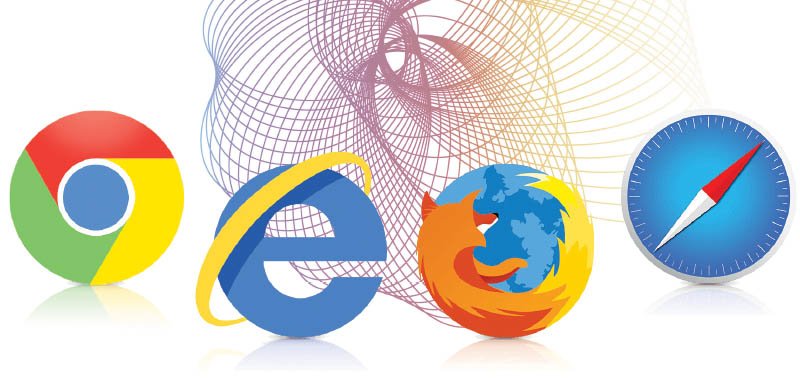


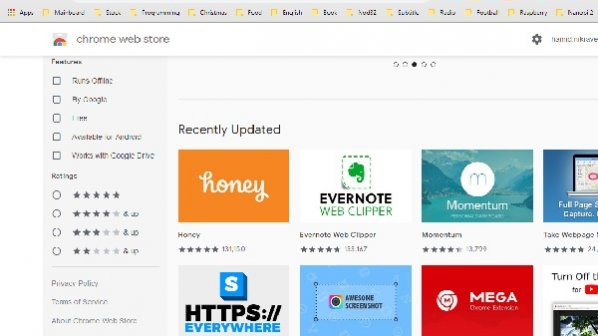



















نظر شما چیست؟